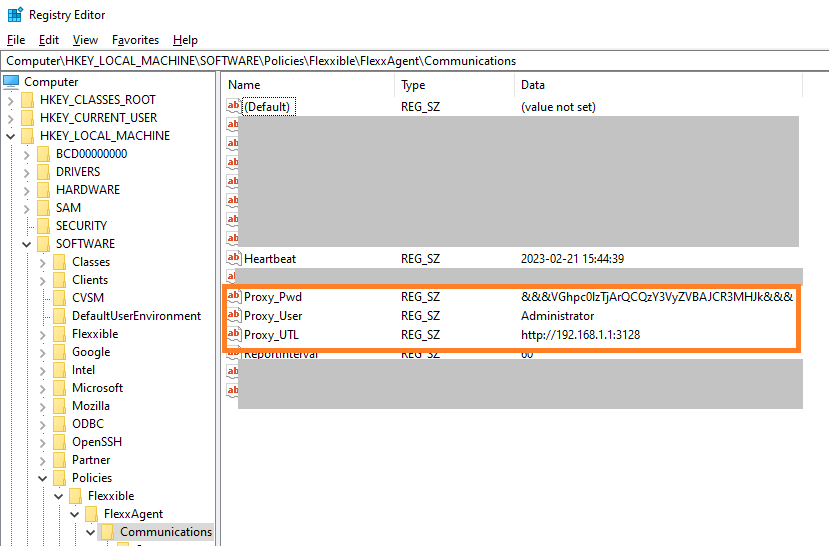Aplicar configuración de proxy por políticas de grupo (GPO)
En muchas ocasiones, la conectividad de la organización pasa por un proxy; puede ser por seguridad, por rendimiento u otras razones. La configuración de este proxy en FlexxAgent se puede hacer de dos maneras: usando una directiva de grupo (GPO) o en la instalación del agente. Para configurar el proxy usando una directiva de grupo hay que realizar el siguiente procedimiento:
-
Acceder a la consola de gestión de políticas de grupo del controlador de dominio. Crear una nueva política usando la opción
Newdel menú que aparece cuando se hace clic con el botón derecho del ratón sobreGroup Policy Objects.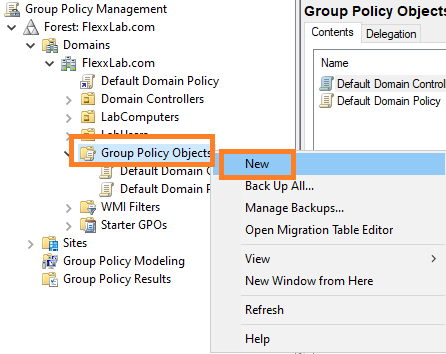
-
Darle a la nueva política un nombre adecuado y pulsar el botón
OK. -
Seleccionar la política con el botón derecho del ratón y editarla (opción
Edit…) -
En la ventana de edición, expandir
Computer Configuration,PreferencesyWindows Settings. SeleccionarRegistryy, a continuación,New->Registry Item.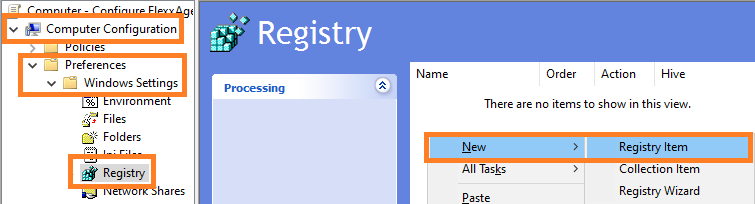
-
Añadir la siguiente información y hacer clic en
OK.- Action: Update
- Ruta de la clave:
HKEY_LOCAL_MACHINE\SOFTWARE\Policies\Flexxible\FlexxAgent\Communications - Value Name: Proxy_URL
- Value type: REG_SZ
- Value data: la dirección (URL) y el puerto del proxy. Por ejemplo
https://192.168.1.1:3128.
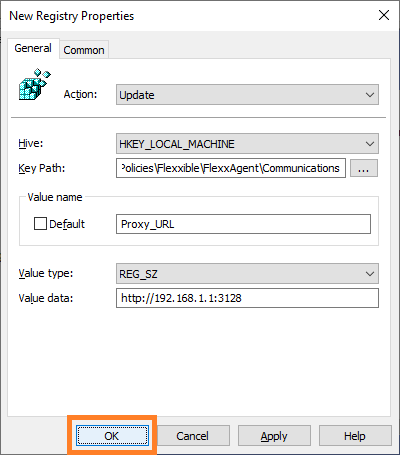
-
En el panel derecho, volver a añadir una entrada de registro con el botón derecho del ratón, seleccionando
New->Registry Item.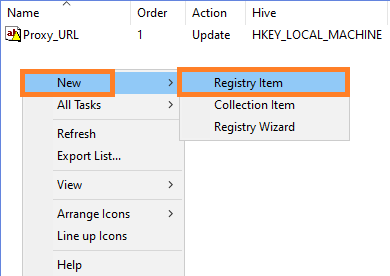
-
Añadir la siguiente información y hacer clic en
OK.- Action: Update
- Ruta de la clave:
HKEY_LOCAL_MACHINE\SOFTWARE\Policies\Flexxible\FlexxAgent\Communications - Value Name: Proxy_User
- Value type: REG_SZ
- Value data: el nombre de usuario para autenticarse en el servidor proxy. Por ejemplo
Admin.
-
En el panel derecho, volver a añadir una entrada de registro con el botón derecho del ratón, seleccionando
New->Registry Item. -
Añadir la siguiente información y hacer clic en
OK.- Action: Update
- Ruta de la clave:
HKEY_LOCAL_MACHINE\SOFTWARE\Policies\Flexxible\FlexxAgent\Communications - Value Name: Proxy_Pwd
- Value type: REG_SZ
- Value data: la contraseña para autenticarse en el servidor proxy, correspondiente al usuario configurado en el paso anterior.
- El valor de la clave ‘Proxy_Pwd’ puede rellenarse en texto claro (no se recomienda) o codificada en base64 poniendo la cadena “&&&” por delante y por detrás. Ejemplo:
&&&VGhpc0lzTjArQCQzY3VyZVBAJCR3MHJk&&&. - En cualquiera de los casos, FlexxAgent encripta el valor de este campo en el momento del arranque.
- Para codificar la contraseña en base64 se puede usar algún servicio web, como https://www.base64encode.org/.
- El valor de la clave ‘Proxy_Pwd’ puede rellenarse en texto claro (no se recomienda) o codificada en base64 poniendo la cadena “&&&” por delante y por detrás. Ejemplo:
-
Se habrán creado tres entradas de registro en la política de grupo.

- Cerrar el editor.
- Con el botón derecho del ratón, seleccionar la lista de dispositivos que van a recibir esta configuración dentro del controlador de domino (bajo el dominio o unidad organizacional) y seleccionar
Link an Existing GPO.
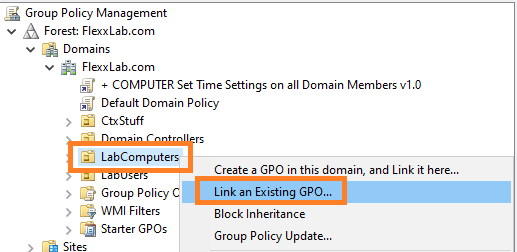
- Seleccionar la política de grupo creada anteriormente.
- La política queda enlazada con los dispositivos seleccionados en el controlador de dominio.
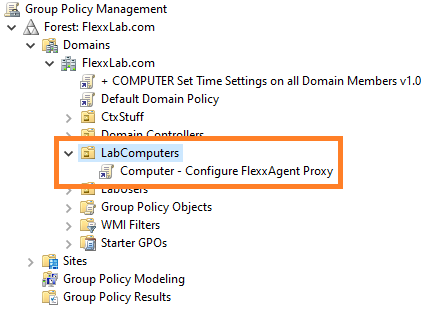
- Paso opcional: si se desea comprobar en algún equipo que la política de grupo se ha aplicado correctamente hay que reiniciar el equipo. Una vez que se inicie, se puede ir al editor del registro y comprobar que las entradas se han creado de forma correcta.